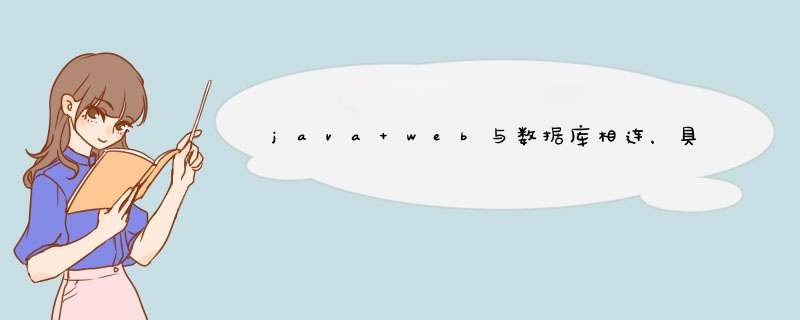
1.首先要移动mysql-connector-java-5.1.44-bin.jar到tomactde的lib目录下(我的目录是这样:F:\tomcat\apache-tomcat-7.0.63\lib)这是一个连接数据库要用到包,一般在下载mysql的时候选择配置会下载,然后移动到tomact的lib下;
2.在你要连接数据库的项目中新建一个jsp文件,将下列代码复制进去;
<%@ page contentType="text/htmlcharset=UTF-8" language="java" %> <%@ page import="com.mysql.jdbc.Driver"%><%@ page import="java.sql.*" %> //使用DriverManager获取数据库连接,其中返回的Connection就代表了Java程序和数据库的连接 <html><head> <title>MySQL connect test</title></head><body><% String driverName = "com.mysql.jdbc.Driver" String userName = "root" //你的数据库用户名 String passWorld = "your_password"//你的数据库密码 String dbName = "test" //数据库名称 String tableName = "abc" //表的名称 String url = "jdbc:mysql://localhost/"+dbName+"?user="+userName+"&password="+passWorld try { Class.forName("com.mysql.jdbc.Driver").newInstance() Connection connection = DriverManager.getConnection(url) Statement statement = connection.createStatement() String sql = "SELECT * FROM "+tableName ResultSet result = statement.executeQuery(sql) ResultSetMetaData rmate = result.getMetaData() int numCount = rmate.getColumnCount() while ( result.next() ) { out.print(result.getInt(2)) out.print(result.getString(1))// out.print(result.getInt(3)) out.print("<br>") } result.close() statement.close() connection.close() } catch (Exception e) { e.getMessage() }%></body></html>
3.然后运行该代码就可以在页面看见你的数据了。在这里同时提供一个可以在IDEA快速查看数据库的方法;
4.点击IDEA右侧的DataBase,进入如下页面,点击要查看的数据库类型,我是MySQL;
5. 然后进入如下界面,输入数据库名称,账号,密码,然后先测试一下连接,测试通过后,就可以点击OK;
6.然后就可以查看你的数据信息啦。
拓展资料:
Java Web,是用Java技术来解决相关web互联网领域的技术总和。web包括:web服务器和web客户端两部分。Java在客户端的应用有java applet,不过使用得很少,Java在服务器端的应用非常的丰富,比如Servlet,JSP和第三方框架等等。Java技术对Web领域的发展注入了强大的动力。
Java的Web框架虽然各不相同,但基本也都是遵循特定的路数的:使用Servlet或者Filter拦截请求,使用MVC的思想设计架构,使用约定,XML或 Annotation实现配置,运用Java面向对象的特点,面向对象实现请求和响应的流程,支持Jsp,Freemarker,Velocity等视图。
小鸟云服务器niaoyun实例创建好之后,您可以使用以下任意一种方式登录服务器:远程桌面连接(MicrosoftTerminalServicesClient,MSTSC):采用这种方式登录,请确保实例能访问公网。如果在创建实例时没有购买带宽,则不能使用远程桌面连接。
管理终端VNC:无论您在创建实例时是否购买了带宽,只要您本地有网页浏览器,都可以通过管理控制台的管理终端登录实例。
使用远程桌面连接(MSTSC)登录实例
打开开始菜单>远程桌面连接,或在开始菜单>搜索中输入mstsc。也可以使用快捷键Win+R来启动运行窗口,输入mstsc后回车启动远程桌面连接。
在远程桌面连接对话框中,输入实例的公网IP地址。单击显示选项。
输入用户名,如小鸟云默认为niaoyun。单击允许我保存凭据,然后单击连接。这样以后登录就不需要手动输入密码了。
欢迎分享,转载请注明来源:内存溢出

 微信扫一扫
微信扫一扫
 支付宝扫一扫
支付宝扫一扫
评论列表(0条)